php小编小新为大家分享解决Win7检测不到鼠标键盘驱动的方法。在使用Win7系统时,有时会遇到鼠标键盘无法正常使用的情况,这通常是由于驱动问题引起的。解决方法有多种,包括检查设备管理器、更新驱动程序、重新安装驱动等。下面将详细介绍如何解决这个问题,帮助大家顺利恢复鼠标键盘的正常使用。
win7检测不到鼠标键盘驱动解决方法
方法一:
1、将所有USB接口的设备拔出,然后关机。
2、将电源线拔掉如果是笔记本将电池也取下。
3、按开机键5-6下将主板电放干净。
4、开机将USB设备再依次插入尝试。
方法二:
1、大容量存储设备,比如大容量移动硬盘、U盘等,如果是台式机建议连接到主机后面的USB接口,因为供电足,电压稳定。
2、如果是大容量移动硬盘不识别,建议采取一托二方式连接,通常移动硬盘USB数据线有两个接头,都连接到主机的USB接口上。
方法三:
1、右键点击计算机——管理。
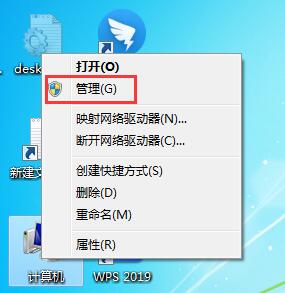
2、点击设备管理器——通用串行总线控制器。
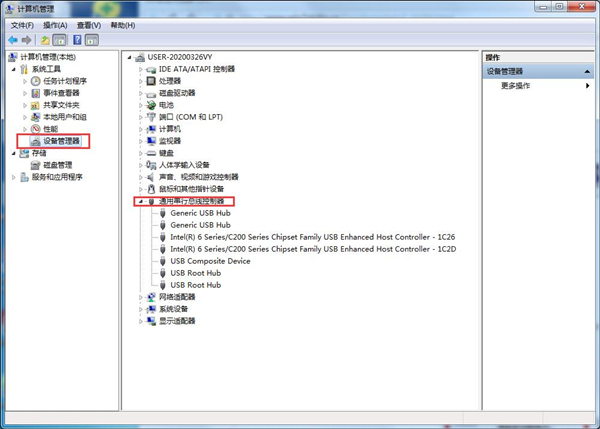
3、选择Intel(R)——右击更新驱动程序。
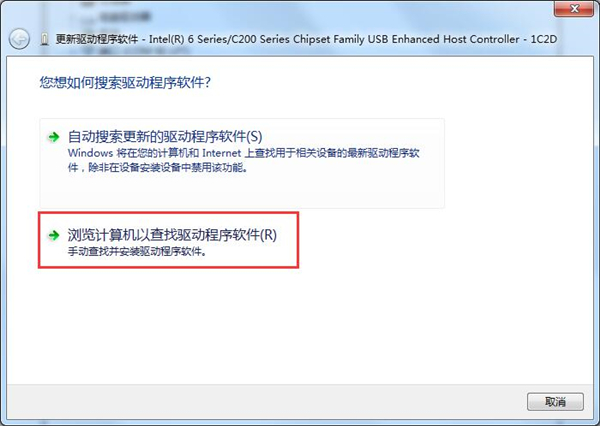
4、选择浏览计算机以查找驱动程序——选择从计算机设备驱动程序列表中选择即可。
其他解决方法:
如果以上方法都不能解决,可以考虑重装系统。
推荐镜像下载
Win7 SP1 官方旗舰版64位
Win7 x64纯净版(64位自动激活)
Win7纯净版免激活64位(笔记本专用)
系统安装方法
本站为您提供两种系统安装方法,本地硬盘安装是最为简单的安装方法。建议使用硬盘安装前先制作U盘启动工具,如果硬盘安装失败,或者您的电脑已经是开不了机、卡在欢迎界面、进不去桌面、蓝屏等情况,那么就需要选择U盘重装系统。
温馨提醒:重装系统时会格式化当前系统盘(一般是C盘),一定要提前备份好C盘和桌面上数据。
以上是win7检测不到鼠标键盘驱动如何解决?的详细内容。更多信息请关注PHP中文网其他相关文章!




